|
2024-01-10 23:21
조회: 5,510
추천: 3
윈도우에서 치지직 PIP 사용방법 로생중 간단히 카던 같은 것들 하시면서 크롬의 PIP 기능을 통해 유튜브 영상이나 라이브를 보시는 분들이 있으신데, 치지직은 아직 방법이 많지 않아서 몇 가지 소개드리고자 글을 썼습니다. 혹시 크롬에서의 유튜브 PIP를 사용하시고 싶으시다면, 유튜브 영상에서 우클릭 두 번 후에 뜨는 PIP 기능을 사용하시면 됩니다. 그런데 PC버전의 치지직 (chzzk.naver.com) 은 크롬에서의 우클릭이 제한되어 있고, 이걸 우회하고자 모바일버전의 치지직 (m.chzzk.naver.com) 을 들어가도 우클릭 두 번은 가능하지만 PIP 기능이 제한되어 있습니다. ------------------------- Pory님, 종이나룻배님 댓글을 바탕으로 수정하였습니다 -------------------------- 가장 쉽고 직관적인 방법 크롬에서 Force Picture-in-Picture Extension 확장 프로그램을 받아 설치하시면 됩니다. 1. 장단점 장점
단점
------------------------------------------------------------------------------------------------------------------- 어렵고 비직관적인 방법 치지직 모바일 앱에는 PIP 기능이 활성화되어 있기 때문에, 이를 이용할 수 있지 않을까 생각해보았습니다. 처음 셋업은 조금 복잡하지만, 한 번 셋업이 끝난 후에는 물 흐르듯 쉽게 사용하실 수 있습니다. 1. Windows Subsystem for Android (WSA) 활성화 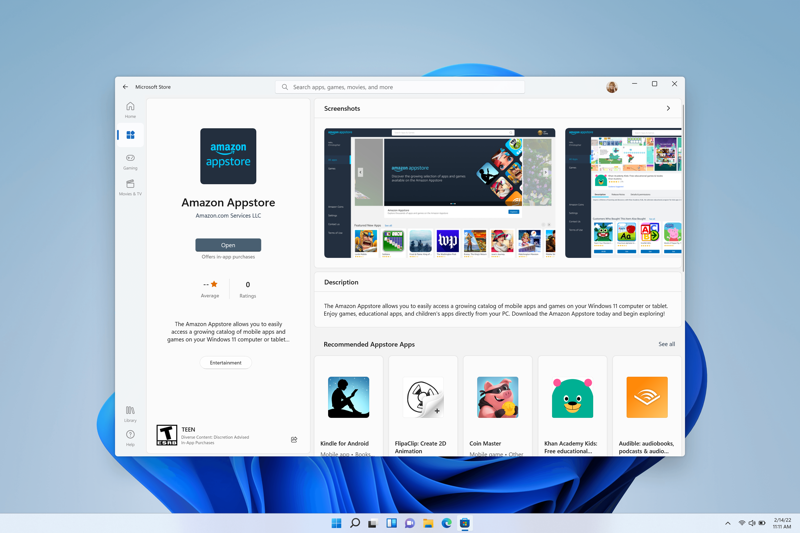 윈도우11부터는 안드로이드 앱을 윈도우에서 실행시킬 수 있는 기능이 있지만, 기본적으로는 비활성화되어 있습니다. 이 기능을 Windows Subsystem for Android, 줄여서 WSA라고 부릅니다. 사실상 블루스택과 비슷한 기능이지만, 그보다 훨씬 더 유기적으로 윈도우와 결합되어 있다고 개인적으로는 생각합니다. WSA를 활성화하기 위해서는 마이크로소프트 스토어에서 맘에 드는 아무런 안드로이드 앱을 검색하고, 설치 버튼을 누르시면 됩니다. 윈도우11에는 구글 플레이스토어가 없기 때문에, 윈도우11의 기본 앱스토어인 아마존 앱스토어 설치를 추천드립니다. 아마존 앱스토어가 아닌 다른 앱을 설치하셔도 크게 문제가 없습니다. 이렇게 안드로이드 앱을 설치하는 과정에서 자동으로 윈도우11의 WSA 기능이 활성화됩니다. 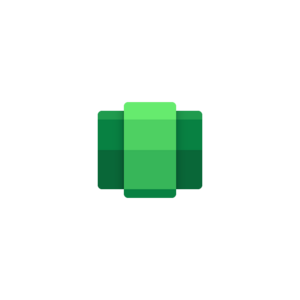 설치가 완료되면, 윈도우11의 검색창에 Windows Subsystem for Android를 검색하시면 잎사귀가 잘린 모코코처럼 생긴 위와 같은 로고의 앱이 설치되었음을 확인할 수 있습니다. 2. Windows Subsystem for Android (WSA) 개발자모드 활성화 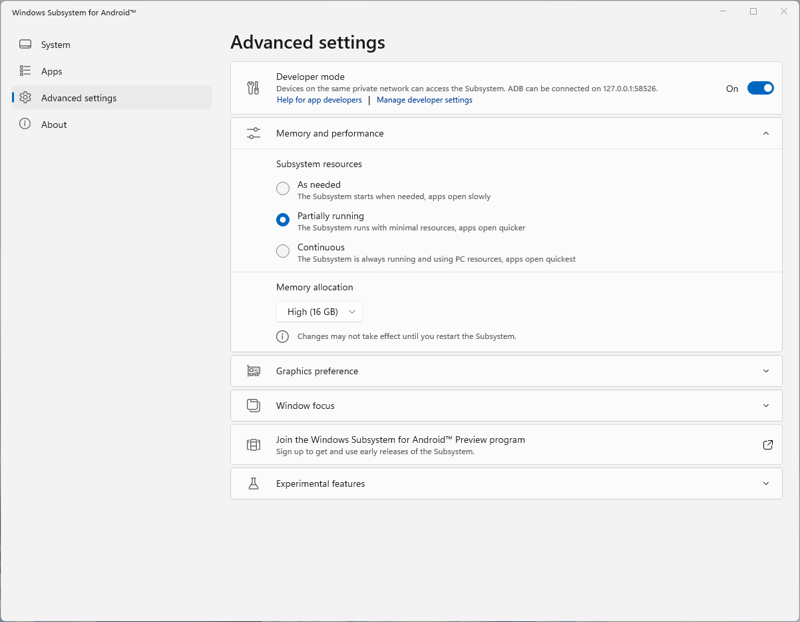 윈도우11의 기본 앱스토어인 아마존 앱스토어에는 치지직이 아직 등록되지 않았기 때문에, APK를 통한 설치방법을 사용해야합니다. (네이버 관계자가 보고 계시다면 아마존 앱스토어, 삼성 갤럭시 스토어, 그리고 다른 안드로이드 앱스토어에도 치지직 앱을 올려주세요 ㅠ) APK를 통한 설치를 활성화하기 위해서는 WSA의 개발자모드를 활성화시켜야 합니다. 윈도우11의 검색창에 Windows Subsystem for Android를 검색하시고 클릭하면 위와 같은 창이 생성됩니다. 저기서 톱니바퀴 모양의 고급설정에 들어가시면 개발자모드 활성화를 위한 토글이 있습니다. 이 토글을 활성화해주시면 됩니다. 윈도우에서 자연스럽게 돌아가는 메모장 같은 어플리케이션과 달리, 가상으로 안드로이드 운영체제 전체를 구현하는 방식이기 때문에 메모리는 잘 조정해주시면 좋습니다. 컴퓨터의 램이 매우 충분할 경우 16 GB, 그렇지 않은 대부분의 경우에는 8 GB 정도를 할당해주시면 적당합니다. 저 개발자모드 토글의 밑에 파란 글로 개발자모드 설정관리 탭이 있음을 확인할 수 있는데, 여기를 클릭하면 아래와 같은 창이 나옵니다. 스크롤하셔서 디버깅 메뉴에서 USB 디버깅이 활성화되어 있음을 확인해주시면 됩니다. 제 경우에는 개발자모드 활성화와 동시에 자동으로 활성화되어 있었습니다. 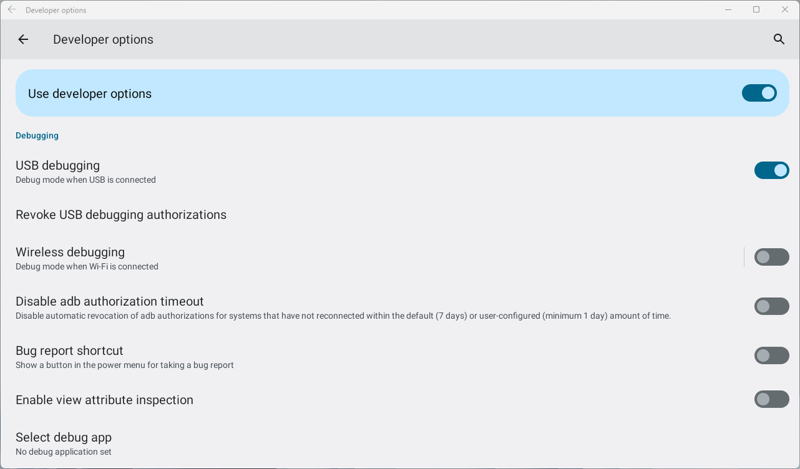 3. WSA PacMan 설치  이제 윈도우11에서 APK를 통한 설치를 활성화하기 위한 마지막 단계입니다. WSA PacMan를 설치하면 되는데, 깃허브 (github.com/alesimula/wsa_pacman/releases) 에서 가장 상단에 있는 EXE 파일을 받아 사용하시면 됩니다. WSA PacMan은 XDA 개발자인 alesimula가 개발하여 관리하고 있는 GUI 패키지 매니저입니다. EXE 설치가 불편하시다면 포터블 ZIP 파일을 압축을 풀어 사용하셔도 상관이 없습니다. 설치가 완료되면 윈도우11 검색창에서 WSA PacMan을 검색하시고 실행하시면 됩니다. 아래처럼 초록색으로 연결화면이 뜨면 창을 닫으셔도 됩니다. 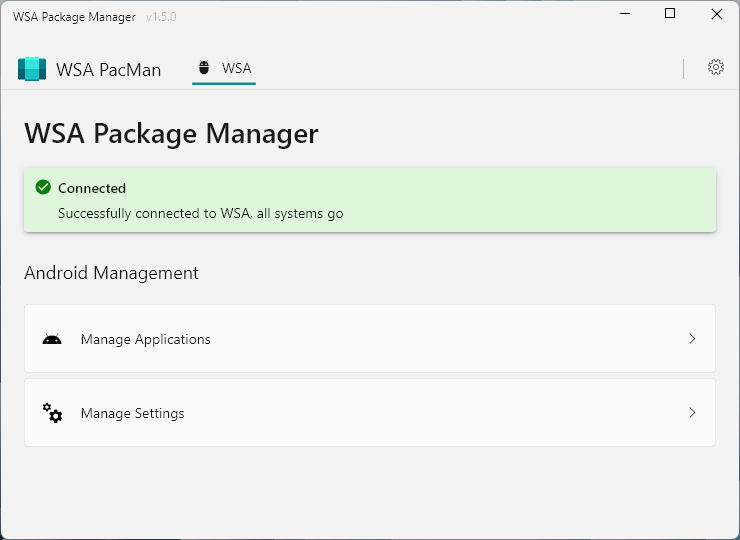 이제 어려운 일들은 다 마무리 되었습니다! 4. 치지직 APK 다운로드 및 설치 마지막으로 구글에서 치지직 APK를 검색하시고 마음에 드는 웹사이트에서 치지직의 APK 파일을 다운받아 실행하시면 됩니다. 파일확장자가 APK이고 파일유형이 Package Installer인지 확인하시고 다운받으시면 됩니다. 그 외에 다른 파일들은 다운받으시면 안됩니다. 특히 다른 서드파티 앱스토어를 다운받으라는 류의 사이트는 모두 스캠일 가능성이 높으니 주의하시기 바랍니다. 제대로 된 파일이라면 확장자가 APK인 단일파일이고, 이것이 WSA PacMan에서 실행할 수 있는 확장자로 인식되어 자동으로 아래와 같이 잎사귀가 잘려 시퍼래진 모코코로 바뀌어 있어야합니다. 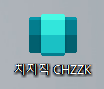 이 APK 파일을 실행하시면, 치지직 모바일 앱이 설치됩니다. 설치가 완료되면 치지직 앱이 메모장이나 오피스처럼 윈도우11에서 자연스럽게 보이는 것을 볼 수 있습니다. 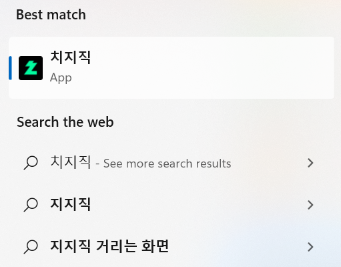 5. 끝 이제 치지직을 실행해주시면 끝! 스트리밍 화면에서 한 번 클릭하면 생성되는 화면에서 우측 상단의 PIP 로고 (화면 두 개가 겹쳐있는 문양) 를 클릭하시면 윈도우11에서도 치지직 PIP를 사용하실 수 있습니다. 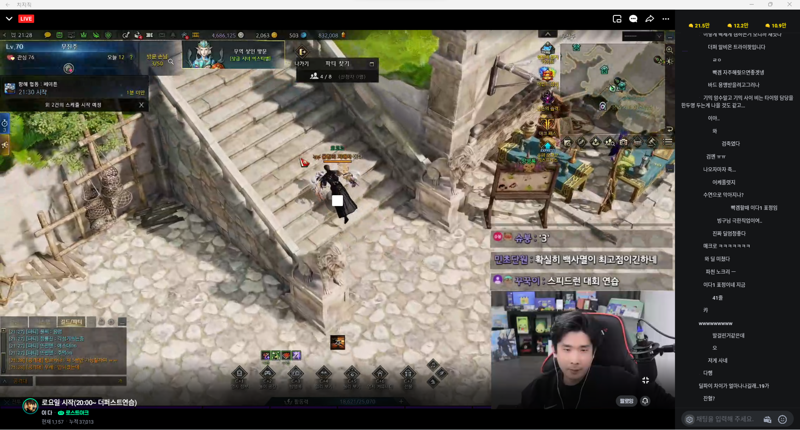 6. 장단점 장점
단점
EXP
170
(70%)
/ 201
|
로스트아크 인벤 자유 게시판(구) 게시판
인벤 전광판
[극세사담요] 금강선은 스토리 라방 빨리켜라!!! 아만살려내라!!
로아 인벤 전광판 시작!!
[전국절제협회] 사멸의 왕, 절제가 하늘에 서겠다.
[전국절제협회] 사멸의 왕, 절제가 하늘에 서겠다.







 Praiseabrel
Praiseabrel 










